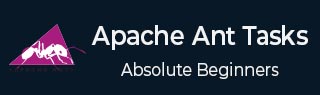
- Apache ANT 任务教程
- ANT 任务 - 主页
- ANT 任务 - 简介
- ANT 任务 - 环境设置
- Apache ANT 任务示例
- ANT 任务 - 基本名称
- ANT 任务 - GZip
- ANT 任务 - GUnzip
- ANT 任务 - Chmod
- ANT 任务 - 连接
- ANT 任务 - 条件
- ANT 任务 - 复制
- ANT 任务 - 删除
- ANT 任务 - EAR
- ANT 任务 - 失败
- ANT 任务 - 导入
- ANT 任务 - Java
- ANT 任务 - Javac
- ANT 任务 - 长度
- ANT 任务 - 加载文件
- ANT 任务 - MkDir
- ANT 任务 - 移动
- ANT 任务 - 睡眠
- ANT 任务 - WAR
- ANT 任务 - Zip
- ANT 任务-JAR
- Apache ANT 任务有用的资源
- Ant 任务 - 快速指南
- Ant 任务 - 有用的资源
- Ant 任务 - 讨论
Apache Ant 任务 - 环境设置
Apache Ant 根据 Apache 软件许可证进行分发,该许可证是经过开源倡议认证的成熟开源许可证。
最新的 Apache Ant 版本,包括其完整源代码、类文件和文档,可以在https://ant.apache.org上找到。
安装 Apache Ant
假设您已经在计算机上下载并安装了 Java Development Kit (JDK)。如果没有,请按照file:///C:/java/java_environment_setup.htm中提供的说明进行操作
确保 JAVA_HOME 环境变量设置为安装 JDK 的文件夹。
从https://ant.apache.org下载二进制文件
使用 Winzip、winRAR、7-zip 或类似工具将 zip 文件解压缩到方便的位置 c:\folder。
创建一个名为ANT_HOME的新环境变量,该变量指向 Ant 安装文件夹。在本例中,它是c:\apache-ant-1.10.12-bin文件夹。
将 Apache Ant 批处理文件的路径附加到 PATH 环境变量。在我们的例子中,这将是c:\apache-ant-1.10.12-bin\bin文件夹。
验证安装
要验证您的计算机上是否已成功安装 Apache Ant,请在命令提示符下键入 ant。
您应该看到如下所示的输出 -
C:\>ant -version Apache Ant(TM) version 1.10.12 compiled on October 13 2021
如果您没有看到上述输出,请验证您是否正确遵循了安装步骤。
安装Eclipse
本教程还介绍了 Ant 与 Eclipse 集成开发环境 (IDE) 的集成。因此,如果您尚未安装Eclipse,请下载并安装Eclipse。
安装Eclipse的步骤
从www.eclipse.org下载最新的 Eclipse 二进制文件
将 Eclipse 二进制文件解压缩到一个方便的位置,例如 c:\folder。
从 c:\eclipse\eclipse.exe 运行 Eclipse。